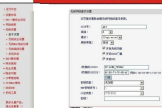如何使用两台无线路由器进行无线桥接(如何用两台无线路由器做桥接)
一、如何使用两台无线路由器进行无线桥接
答案2:无线桥接一般是指无线路由器之间通过无线方式相连,以延伸网络覆盖,这一般是通过开启无线路由器自带的WDS实现;你的情况是无线信号很弱,只能通过有线方式下接一个无线路由器,这就不是一般意义的WDS桥接,而是下联或者并联路由器两种方式:
下联方式:将网线一段接入连接网络的路由器(740N)的LAN口,另一端接入下连路由器的WAN(340g+)口,然后设置340G+的WAN口
,为动态地址(如果你的740N
DHCP开启),或者直接静态地址(如192.168.1.80;255.255.255.0,192.168.1.1,DNS
服务器
填写与740N一致),340G+
的lan
地址
由192.168.1.1改为192.168.0.1,防止与上面的740N冲突,开启340G+的DHCP.
设置
340G+时,先不要连接网线,设置完毕再连,也为了不发生网络冲突。
这样连接使用740N路由器的网址为192.168.1.X,使用340G+路由器的网址为192.168.0.X,两个网段。
并联方式:网线接入340G+的LAN口,就是将340G+当成交换机,也是先更改了340G+的LAN地址为192.168.1.200,关闭其DHCP服务,开启无线服务。
二、两个路由器如何进行无线桥接
如果两个无线路由器都支持5G,使用5G桥接。
设置之前,主、副路由器之间不需要(也不可以)连接网线。
只能够连通数据链路层相同或者类似的网络,不能够连接数据链路层之间有着较大差异的网络。
但是路由器却不同,打破了这个局限,能够连接任意的两种不同的网络,但是这两种不同的网络之间要遵守一个原则,就是使用相同的网络层协议,这样才能够被路由器连接。
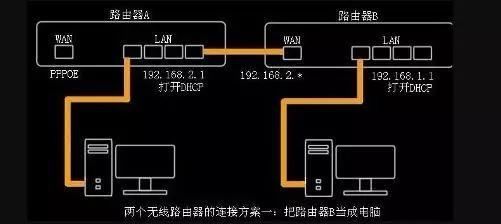
扩展资料:
原理:
网络中的设备相互通信主要是用它们的IP地址,路由器只能根据具体的IP地址来转发数据。
IP地址由网络地址和主机地址两部分组成。
在Internet中采用的是由子网掩码来确定网络地址和主机地址。
子网掩码与IP地址一样都是32位的。
并且这两者是一一对应的,子网掩码中“1”对应IP地址中的网络地址,“0”对应的是主机地址,网络地址和主机地址就构成了一个完整的IP地址。
在同一个网络中,IP地址的网络地址必须是相同的。
计算机之间的通信只能在具有相同网络地址的IP地址之间进行,如果想要与其他网段的计算机进行通信,则必须经过路由器转发出去。
三、两台无线路由器怎么设置无线桥接
设置两台腾达无线路由器桥接方法:
【主路由器设置】
1、进入主路由器的设置界面,然后在左侧选项条中点击【运行状态】,在wan口状态栏可以找到dns服务器,一共有两个,主dns和备选dns服务器,记录下来。
2、点击【网络参数】---【lan口设置】,把路由器的lan地址设置为192.168.1.1保存,此时会重启重启后回到设置界面点击【无线设置】---【基本设置】。
3、设置ssid为tp_link-a。
设置无线信道为:11.注意:必须关闭wds或bridge功能。
4、点击【无线设置】---【无线安全设置】,加密方式选wpa-psk,本例以12345678为例。
注意:相比旧式的we加密,wpa/wpa2加密更安全,且桥接起来更稳定,所以推荐使用wpa/wpa2加密。
5、点击【dhcp服务器】---【dhc服务器设置】,把【地址池起始地址】设置为192.168.1.100;把【地址池结束地址】设置为192.168.1.149
点击保存,重启主路由器。
主路由器设置完成。
【设置副路由器】
1、进入副路由器的设置界面。
2、点击【网络参数】---【lan口设置】。
3、把副路由器的lan地址设置为192.168.1.2防止与主路由器冲突,同时也便于管理主和副路由器。
4、点击【无线设置】---【基本设置】。
5、设置ssid为tp_link-b。
设置无线信道为:11.
6、勾选【开启wds】,在弹出的界面点击扫瞄,得到ap列表以后找到主路由器的ssid,即123,点击右边的【连接】按钮,加密方式选wpa-psk,密钥填主路由的密钥:12345678,(保持与主路由器一致即可),点击保存。
7、由于新的wds功能于老式的bridge有所不同,更为高级,所以仅需所有副路由器开启wds并填入主路由的信息即可,如主路由开启wds或bridge功能,请关闭,否则wds功能无法使用。
8、点击【无线设置】---【无线安全设置】
在这里设置副路由无线的密码。
9、点击【dhcp服务器】---【dhcp服务器设置】,把【地址池起始地址】改为192.168.1.150,把【地址池起始地址】改为192.168.1.199.【网关】填写主路由器的ip地址,即192.168.1.1.主和备选dns服务器填之前记录下来的地址保存并重启路由器。